Reklaam
Fotod on üks lihtsamaid üksusi, mida saate oma iPhone'ist kogemata kustutada. Hea uudis on see, et nende andmete taastamine on ka üks lihtsamaid liike. Vähemalt on need siis, kui te kõigepealt ei kustutanud teid nende kustutamiseks.
Kui olete need unustanud, läheb olukord palju raskemaks. Teil on siiski veel valikuid, nii et kui teil on küsimus, kuidas taastada kustutatud fotod oma iPhone'ist, olete jõudnud õigesse kohta.
Veenduge, et teie fotod on tegelikult läinud
IOS 8 kasutuselevõtuga 2014. aastal lisas Apple põhifunktsiooni, mis hoiab teid fotode tahtmatu kustutamise eest: Hiljuti kustutatud kausta. Seda on võimatu kustutada ja see toimib nagu Macis prügikast. Foto kustutamisel asub see all Hiljuti kustutatud kausta 30 päeva jooksul, pärast mida see eemaldatakse jäädavalt.
See tähendab, et isegi kui soovite kustutatud fotosid vanast iPhoneist, mida te vaevalt kasutate, taastada, peaksite seda kõigepealt kontrollima. Foto taastamiseks siit koputage lihtsalt seda, seejärel puudutage nuppu
Taasta üksus ekraani allosas. Samuti saate mitu fotot taastada, kui valite enne koputamist mitu Taasta.

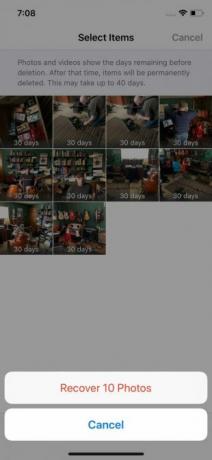
30 päeva pärast eemaldatakse fotod jäädavalt. Neid saab ka kustutada, valides need ja koputades seejärel Kustuta asemel taastada. Olge siiski ettevaatlik, kuna te ei saa seda toimingut tagasi pöörata.
Kui nad on siit lahkunud, on teie fotode taastamine palju raskem. Kui otsite, kuidas jäädavalt kustutatud fotosid iPhone'ist taastada, lugege edasi.
Muide, kui soovite mõne teise teenuse abil saadetud fotosid taastada, võib teil õnne olla. Näiteks oleme varem vaadanud, kuidas seda teha kustutatud WhatsApi foto või video taastamine Siit saate teada, kuidas Whatsappist kustutatud fotosid taastadaSiit saate teada, kuidas kustutatud fotosid Whatsappist võimalikult kiiresti taastada. meie artikkel hõlmab kõike, mida vajate. Loe rohkem .
IPhone'i fotode taastamine varundusest
Isegi kui teie fotod pole sisseehitatud fotode rakenduse tõttu igaveseks kadunud, võite siiski saada need tagasi. IPhone'i varundamiseks on kaks sisseehitatud viisi; mõlemad varundavad teie fotosid. Kas kasutate ühte, mõlemat või mitte kumbagi, on teie otsustada, kuid tavaliselt on vähemalt üks vaikimisi lubatud.
iCloudi taastamine
Eeldusel, et iCloudi varundamine on sisse lülitatud, saate kustutatud fotod taastada, kasutades iCloudi. Kahjuks pole see kõige sirgem protsess. See hõlmab kõigi teie iOS-seadme andmete kustutamist ja seejärel varundamisest taastamist. See pole eriti lihtne, kuid mõnikord on see teie ainus võimalus.
Enne selle tegemist veenduge, et oleks olemas varukoopia. Kahjuks ei näe te iga telefoni varundamist; kuvatakse see ainult siis, kui teie telefon oli viimati varundatud. See on siiski parem kui mitte midagi.
Kui soovite näha, millal teie telefon viimati varundati, avage Seadistused ja koputage ülaosas oma nime kirjet. Kerige selles menüüs üles, kuni näete iCloudi varundus ja koputage seda. Kui liugur on lubatud, näete märgistatud nupu all, millal teie telefoni viimati varundati Varundage kohe.


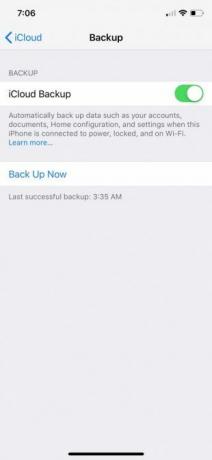
Kui olete varukoopia olemasolu kontrollinud, saate otsustada, kas seda teha taastage vanem varukoopia Kuidas taastada oma iPhone või iPad varukoopiastSiit saate teada, mida on vaja teada, kui on aeg oma iPhone varundada. Siin on parimad meetodid, näpunäited ja palju muud. Loe rohkem . Kui soovite seda teha, liikuge saidile Seadistused> Üldine> Lähtesta ja vali oma telefoni kustutamine. Kui see protsess on lõpule viidud, saate selle varundada.
iTunesi varundus
Mitte nii paljud inimesed ei kasuta iTunesi oma iPhone'i sünkroonimiseks nagu vanasti. Vaatamata sellele on see tegelikult palju lihtsam viis kustutatud fotode taastamiseks oma iPhone'ist.
Ühendage oma iPhone arvutiga. iTunes peaks automaatselt käivituma, kuid kui seda pole, käivitage see käsitsi. Pärast programmi avanemist peaksite lõpuks nägema oma telefoni vasakpoolses menüüs.
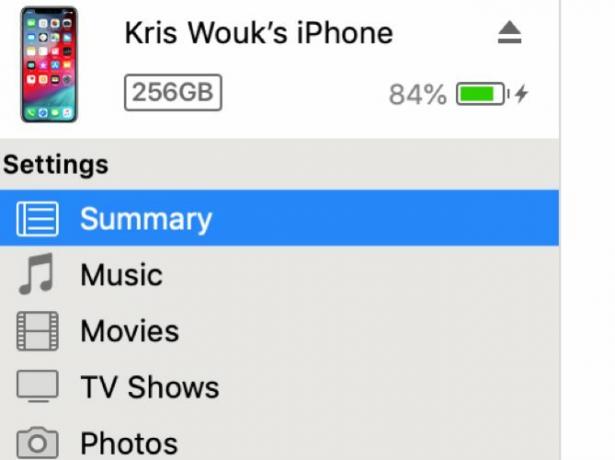
Kui olete oma telefoni iTunesis näinud, klõpsake nuppu Kokkuvõte sisse Seadistused sektsiooni. Rakenduse põhiosas näete mõnda uut võimalust. Aastal Varukoopiad jaotis, valige Taasta varundamine.
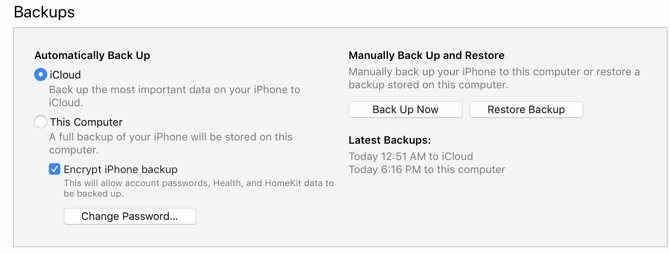
Kustutatud fotode taastamine kolmanda osapoole rakendustega
Kui ülaltoodud meetodid teie iPhoneist jäädavalt kustutatud fotode taastamiseks ei tööta, võib abi olla kolmanda osapoole rakendusest. Sellegipoolest peaks see peaaegu alati olema teie viimane võimalus.
Te ei saa alati seda, mille eest maksate
Paljud rakendused, mis lubavad iPhone'i mudelitelt kustutatud fotod taastada, on tasuta või vähemalt näivad need nii olevat. Paljudel neist on tasuta funktsionaalsus nii puudulik, et seda praktiliselt pole.
Täiendava funktsionaalsuse avamiseks võite maksta, kuid kuigi need rakendused pakuvad pärast makse tasumist rohkem funktsioone, ei pruugi need funktsioonid teid aidata. Need rakendused ei saa garanteerida, et need aitavad teil midagi taastada. Kuid te ei leia, et nad seda oma veebisaitidel valjult kuulutavad.
Õige rakenduse valimine
Mõni rakendus lubab raha tagasi garantii, kui te ei saa faile taastada. IMobie toode PhoneRescue on üks neist ja tundub, et sellel on nende kasutajate seas korralik maine. Sellegipoolest peate selle proovimiseks ikkagi maksma 50 dollarit.

Nende rakenduste puhul ei saa me lubada, et mõni neist töötab teie heaks. Tehke oma kodutöö, teadke riske ja mõõtke kulude suurus dollarites fotode kadumise vastu. Kui olete nõus riskima rahaga võimaluse pärast, et saate mõne armastatud foto taastada, võiks see seda väärt olla.
Kuidas iPhone'i kontakte, kalendreid ja meeldetuletusi taastada?
Kontaktide ja kalendrite osas on palju muutujaid. Sõltuvalt sellest, kuidas neid sünkroonite, võib neid olla lihtne taastada või võimatu taastada.
iCloud
Kui kasutate kontaktide, kalendrite või meeldetuletuste jaoks iCloudi, on teil õnne. Kui need on teie iPhone'ist eemaldatud, saate need taastada iCloudi veebisait.
Kontaktide jaoks logige veebis sisse oma iCloudi kontole ja minge aadressile Seadistused. Siin kerige alla ja alla Täpsemad, valige Taasta kontaktid. Valige kuupäev, mille soovite taastada, ja klõpsake siis nuppu Taastama nuppu ja kinnitage, et soovite taastada.
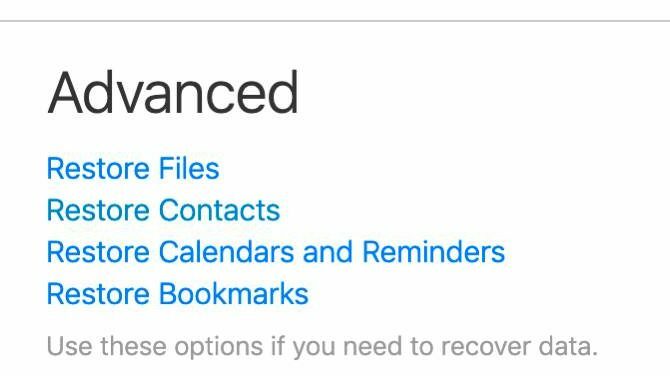
Kalendrite ja meeldetuletuste puhul on protsess sarnane. All Seadistused, vali Täpsemad ja siis Taastage kalendrid ja meeldetuletused. Valige kuupäev, mille soovite taastada, ja klõpsake siis nuppu Taastama ja kinnitage.
Mõlemal juhul saate pärast taastamist iCloudi veebisaidil teate. Samuti saate meili teie Apple ID-ga seotud e-posti aadressil.
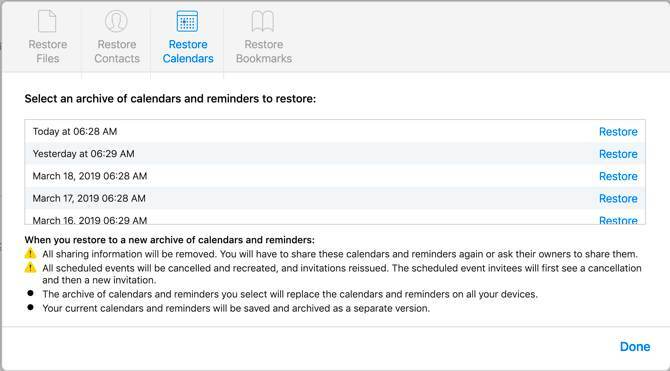
Kui see ei too teie otsitud kontakte ega kalendreid tagasi, saate protsessi tagasi võtta. Lihtsalt korrake ülaltoodud samme ja valige enne taastamist uusim kuupäev.
Muud serverid
Kui te ei kasuta iCloudi kontaktide või kalendrite jaoks, siis võite ikkagi need taastada. See sõltub teie kasutatavast teenusest.
Näiteks Google'i kalendri korral ei paku Google kustutatud kalendrite taastamiseks ametlikku viisi. Exchange'i serveriga võib see olla võimalik. Peate küsima teenusepakkujalt, kas nende üksuste taastamine on võimalik.
Kuidas iPhone'is faile taastada
Kuna inimesed kasutavad oma telefone töö jaoks rohkem kui kunagi varem, salvestavad nad neile üha rohkem faile. Seetõttu on eriti valus, kui need kaovad.
Kui hoiate andmeid pilvesalvestuses nagu Dropbox, Google Drive, iCloud Drive või OneDrive, saate sageli kogemata kustutatud faile hõlpsalt taastada. Kui teil oleks faile lihtsalt telefoni sisemises salvestusruumis, on see keerulisem.
Kui varundate oma telefoni sageli rakendusega iCloud või iTunes, olete võib-olla need failid varundanud. Ainus probleem on see, et Apple ei muuda varukoopia sisu hõlpsalt nähtavaks. Kuid kui failid on väga olulised, peate võib-olla proovima.
Ohutum variant: varundage varakult ja varundage sageli
Kurb tõde on see, et paljud meist ei mõtle varundamisele enne, kui oleme juba midagi kaotanud. Ükskõik, kas loete seda seetõttu, et kadusid fotod, või mõtlete lihtsalt, mida teha juhuks, kui midagi läheb valesti, pole varundamise alustamiseks kunagi liiga vara. Telefoni varundamine on lihtne ja arusaadav protsess.
Lihtsaim võimalus on lubada iCloudi varundus, mis varundab teie andmed (kaasa arvatud fotod) regulaarsete intervallidega pilve. Te ei tohiks seda keelata, kui te pole iCloudi salvestusruumi eriti piiratud. Isegi sel juhul tasub meelerahu huvides kulutada paar dollarit täiendavale iCloudi salvestusruumile.
Kui soovite veelgi suuremat kaitset, saate telefoni iTunes'i abil ka oma arvutisse varundada. See nõuab pisut täiendavaid jõupingutusi, kuid üleliigsete varukoopiate tegemine on suurepärane viis tagada, et te ei kaota neid hinnalisi fotosid.
Kas varundamine on segane? See on tegelikult üllatavalt lihtne, kuid ärge muretsege, kui te pole kindel, mida teha. Vaadake meie samm-sammult iOS-i seadme varundamise juhend IPhone'i ja iPadi varundamineKas soovite oma iPhone'i varundada? Siit leiate meie lihtsa juhendi oma iPhone'i varundamiseks kas iCloudi või iTunesi abil. Loe rohkem .
Kris Wouk on kirjanik, muusik ja mis iganes seda nimetatakse, kui keegi teeb veebi videoid.

